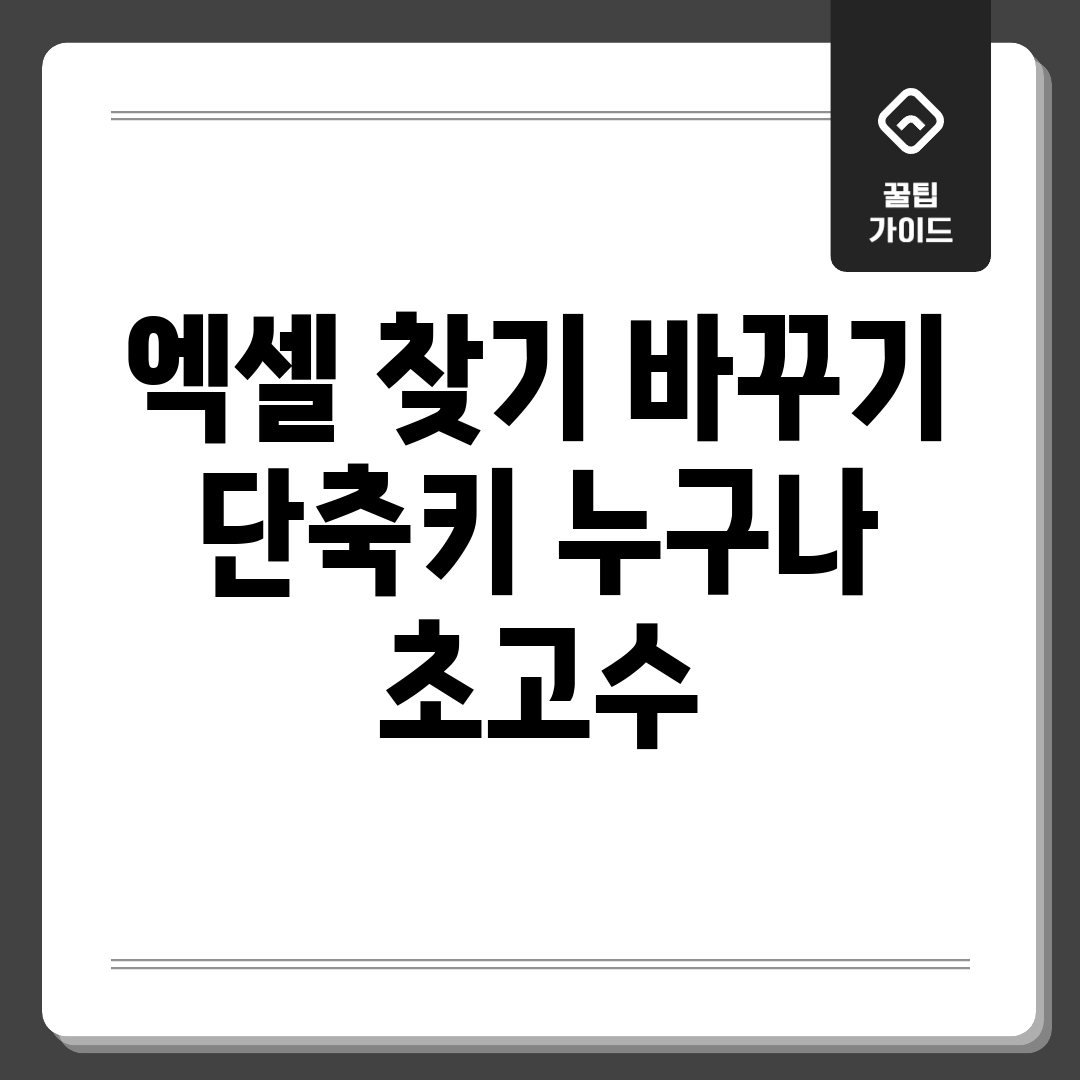엑셀 검색 Ctrl+F 마스터!
엑셀 작업 효율을 높이는 첫걸음! Ctrl+F 단축키로 시작하세요. 단순 텍스트 검색은 물론, 서식, 수식까지 활용하는 방법을 소개합니다. Ctrl+F 단축키를 익혀 데이터 분석 능력을 한 단계 업그레이드하고 작업 시간을 단축하세요.
검색(Ctrl+F) 핵심 기능
Ctrl+F는 텍스트는 물론, 다양한 조건으로 원하는 정보를 찾아줍니다.
검색 옵션 비교
| 옵션 | 설명 | 활용 예시 |
|---|---|---|
| 서식 | 글꼴, 색상, 채우기 등 디자인을 기준으로 검색합니다. | 특정 색상으로 강조된 셀만 검색 |
| 대/소문자 구분 | 대소문자를 정확히 구별하여 검색합니다. | “Excel”과 “excel” 구분하여 검색 |
| 전체 셀 내용 일치 | 셀 내용과 완전히 동일한 항목만 검색합니다. | “사과”만 있는 셀 검색 (“사과나무”는 제외) |
| 와일드카드 | *, ? 등을 사용하여 패턴 검색이 가능합니다. | “김*”으로 시작하는 이름 검색 (김민수, 김철수 등) |
Ctrl+F의 검색 기능은 강력합니다. 적절한 옵션 설정으로 효율을 극대화할 수 있습니다.
고급 검색 기능을 통해 수식 검색 및 숨겨진 시트 내 정보도 찾을 수 있습니다! Ctrl+F는 전문가가 되는 지름길입니다.
바꾸기 Ctrl+H, 지금 정복!
엑셀 작업 중 엉뚱한 내용을 대량으로 입력했을 때, 당황스러웠던 경험 다들 있으시죠? 😱 하지만 이제 걱정 마세요! `Ctrl + H`, 바꾸기 단축키가 있으니까요! 🎉
나의 경험
실수 연발! 엑셀 초보 시절
- 거래처명 오타 파티, 밤샘 수정의 늪
- 단가 입력 오류, 계산 결과 대혼란
- 담당자 이름 잘못 기입, 메일 발송 사고 직전
해결 방법
이제 밤샘 수정은 그만! `Ctrl + H` 하나로 해결해봅시다.
- **`Ctrl + H` 누르기:** 마법 상자가 나타납니다.
- **’찾을 내용’ 입력:** 수정할 오타나 잘못된 텍스트를 입력하세요.
- **’바꿀 내용’ 입력:** 정확한 정보로 수정하세요.
- **’모두 바꾸기’ 클릭:** 짜잔! 모든 오류가 수정됩니다. 😊 간단한 방법으로 시간과 노력을 절약할 수 있습니다!
엑셀 작업, 자신감이 샘솟지 않나요? `Ctrl + H` 활용 꿀팁이 더 궁금하시면 댓글로 문의해주세요! 함께 전문가가 되어봐요! 💪
단축키, 초고수 비법 공개!
작업 시간을 단축시켜줄 비법! Ctrl+H 단축키를 익히는 것입니다. 이 가이드에서 초고수로 거듭나는 방법을 공개합니다. 꿀팁 대방출!
준비 단계
첫 번째 단계: 데이터 준비
먼저, 바꾸기 기능을 사용할 엑셀 파일을 열어주세요. 샘플 데이터가 있다면 좋습니다. 자주 사용하는 데이터 유형을 준비하는 것이 효율적입니다.
실행 단계
두 번째 단계: 단축키 실행
Ctrl + H를 눌러 “찾기 및 바꾸기” 창을 엽니다. “찾을 내용” 칸에 수정할 텍스트를, “바꿀 내용” 칸에 원하는 텍스트를 입력하세요. “모두 바꾸기” 버튼을 누르면 텍스트가 한 번에 바뀝니다.
활용 팁
세 번째 단계: 상세 옵션 활용
“옵션” 버튼을 클릭하면 대/소문자 구분, 셀 전체 일치 등 세밀한 설정을 할 수 있습니다. “대/소문자 구분”을 선택하면 대소문자가 정확히 일치하는 텍스트만 변경됩니다.
네 번째 단계: 와일드카드 활용
물음표(?)나 별표(*)와 같은 와일드카드를 활용하면 더욱 강력한 기능을 사용할 수 있습니다. “?”는 한 글자를, “*”는 여러 글자를 대체합니다. “김?”을 입력하면 “김태”, “김민” 등이 검색됩니다.
확인 및 주의사항
다섯 번째 단계: 결과 확인 및 취소
모두 바꾸기 실행 후, 변경된 내용을 확인하세요. 잘못 변경된 부분이 있다면 Ctrl + Z를 눌러 취소할 수 있습니다. 사용 전 파일 백업은 필수입니다.
주의사항
대량의 데이터를 변경할 때는 신중해야 합니다. 잘못된 설정으로 데이터가 손상될 수 있으니, 중요한 파일은 백업해두세요. 실행 전에는 “옵션” 설정을 확인하여 원하는 결과가 나오도록 설정해야 합니다.
시간 단축! 바로 써먹자!
엑셀 작업 시간, 단축하고 싶으시죠? 원하는 정보를 검색하고 수정하는 일, 매번 마우스로 클릭하는 것은 비효율적입니다. 단축키를 모르면 퇴근 시간이 늦어집니다! 지금부터 효율적인 업무를 위한 꿀팁을 알려드릴게요!
문제 분석
사용자 경험
“매번 ‘검색 및 바꾸기’ 창을 열고, 옵션 설정하고… 너무 번거로워요! 간단한 수정에도 시간이 오래 걸려 야근이 잦아요.” – 직장인 김OO 님
많은 분들이 간단한 단어 하나 수정하는 데 불필요한 시간을 소모하고 있습니다. 데이터 양이 많을수록 비효율성은 커집니다. 단축키를 모르면, 반복적인 작업에 지치고 업무 효율은 떨어질 수밖에 없습니다.
해결책 제안
해결 방안
해결책은 간단합니다. 단축키를 활용하는 것이죠! 검색 단축키는 Ctrl + F, 바꾸기 단축키는 Ctrl + H입니다. 해당 단축키를 누르면 즉시 ‘찾기 및 바꾸기’ 창이 활성화되어, 마우스 없이 원하는 작업을 빠르게 할 수 있습니다. “사과”를 “배”로 변경하는 작업을 반복해야 한다면, 단축키 하나만으로 시간을 절약할 수 있습니다.
‘바꾸기’ 창에서 ‘모두 바꾸기’ 기능을 활용하면 많은 데이터를 한 번에 변경할 수 있습니다.
“단축키를 사용한 후 작업 속도가 2배 이상 빨라졌어요! 이제 야근 걱정 없이 퇴근할 수 있게 되었습니다.” – 데이터 분석가 박OO 님
단축키를 활용하여 효율적인 업무를 경험해보세요! 단축키 하나로 전문가가 될 수 있습니다!
따라 해봐!
데이터 관리에 필수적인 검색 및 바꾸기 기능! 단축키를 활용하면 효율성을 높일 수 있습니다. 다양한 방법을 비교하여 자신에게 맞는 방법을 찾아보세요!
검색 방법 비교
단축키 활용
Ctrl + F (검색), Ctrl + H (바꾸기)! 작업 속도는 빨라지지만, 키보드 조작에 익숙해야 합니다.
메뉴 이용
리본 메뉴의 ‘홈’ 탭 – ‘찾기 및 선택’ 메뉴를 이용할 수도 있습니다. 마우스 조작에 익숙하고, 다양한 옵션 설정이 용이합니다. 단축키보다 시간이 더 걸립니다.
바꾸기 옵션 비교
단순 바꾸기
텍스트를 간단하게 변경합니다. 간단하지만, 조건이 복잡해지면 어려울 수 있습니다.
서식 있는 바꾸기
특정 디자인을 가진
자주 묻는 질문
Q: 엑셀에서 찾기 및 바꾸기 기능을 실행하는 가장 기본적인 단축키는 무엇인가요?
A: 엑셀에서 찾기 기능은 `Ctrl + F`, 바꾸기 기능은 `Ctrl + H` 단축키를 사용하여 바로 실행할 수 있습니다. 빠르게 원하는 텍스트나 값을 찾고 수정해야 할 때 유용하게 사용됩니다.
Q: 찾기 및 바꾸기 단축키를 사용하면 어떤 장점이 있나요? 마우스 사용 없이 작업이 가능한가요?
A: 찾기 및 바꾸기 단축키를 사용하면 마우스 클릭 횟수를 줄여 작업 속도를 크게 향상시킬 수 있으며, 더불어 정확한 검색과 수정이 가능합니다. 모든 작업은 키보드만으로 가능하며, 복잡한 데이터 수정 작업을 효율적으로 처리할 수 있습니다.
Q: 엑셀에서 특정 서식(예: 글꼴 색상, 배경색)이 적용된 텍스트만 찾아서 바꾸는 방법은 무엇인가요? 찾기 바꾸기 창에서 설정해야 하나요?
A: 네, 찾기 및 바꾸기 창에서 ‘서식’ 옵션을 사용하여 특정 서식이 적용된 텍스트를 찾고 바꿀 수 있습니다. `Ctrl + H`를 눌러 바꾸기 창을 열고, ‘옵션’ 버튼을 클릭하여 ‘서식’ 메뉴를 확장합니다. 여기서 찾을 서식을 지정하고, 바꿀 서식을 지정하여 원하는 서식이 적용된 텍스트만 정확하게 수정할 수 있습니다.
Q: 엑셀 찾기 바꾸기 기능 사용 시 주의해야 할 점은 무엇인가요? 잘못된 내용을 일괄 변경했을 경우 복구할 수 있는 방법은 무엇인가요?
A: 찾기 바꾸기 기능을 사용할 때는 변경 범위가 올바르게 설정되었는지, 바꿀 내용이 정확한지 꼼꼼하게 확인해야 합니다. 특히 ‘모두 바꾸기’ 기능을 사용할 때는 더욱 주의해야 합니다. 만약 잘못된 내용으로 일괄 변경했을 경우, 즉시 `Ctrl + Z` (실행 취소) 단축키를 사용하여 이전 상태로 복구할 수 있습니다. 자동 저장 기능이 켜져 있다면 저장 시점까지 복구가 어려울 수 있으니 주의해야 합니다.
Q: 엑셀 찾기 바꾸기 기능을 더 효율적으로 활용할 수 있는 고급 팁이나 추가 정보가 있을까요? 예를 들어 와일드카드 문자 사용법 같은 것이요.
A: 엑셀 찾기 바꾸기 기능은 와일드카드 문자(*, ?)를 지원하여 더욱 강력하게 활용할 수 있습니다. `*`는 0개 이상의 문자를, `?`는 1개의 문자를 대체합니다. 예를 들어, ‘김*’을 검색하면 ‘김’, ‘김밥’, ‘김철수’ 등이 검색됩니다. 또한, 대/소문자 구분, 전체 셀 내용 일치 옵션을 활용하여 정확도를 높일 수 있습니다. 정규 표현식 기능은 엑셀 자체에서는 지원하지 않지만, VBA (Visual Basic for Applications)를 사용하여 구현할 수 있습니다.